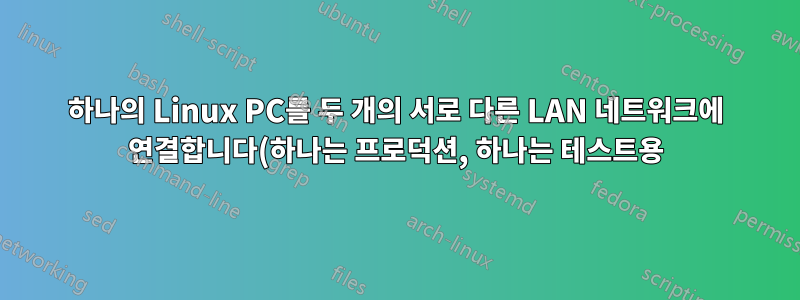..png)
Cable Modem
(with 4-port switch)
|
/ \
/ \
/ \
Router1 Router2
| |
LAN |
| |
(multiple PC's) |
| /
\ /
\ /
[eth0 eth1]
[ my PC ]
Router1과 Router2는 Arch Linux를 실행합니다. 둘 다 동일하게 설정되어 있습니다. Router1은 라이브/프로덕션입니다. Router2는 테스트/개발 단위입니다. Router2는 콜드 대기(Router1이 다운되거나 수리가 필요한 경우에만 일반적으로 연결되는 예비) 역할을 합니다.
케이블 모뎀은 DHCP 서버입니다. Router1과 Router2 모두 케이블 모뎀에 의해 WAN 포트의 IP 주소가 할당됩니다. 두 라우터 모두 dnsmasq를 DHCP 서버로 실행하고 동일하게 설정되므로 둘 다 DHCP 클라이언트에 동일한 IP 주소 범위를 제공합니다.
내 PC가 eth0(IP 192.168.0.10)을 통해 LAN에 연결되어 있는 동안 일부 테스트를 수행하려면 일시적으로 Router2에 연결해야 합니다. 과거에는 항상 업무 시간 외에 이 일을 해왔습니다. 절차는 Router2를 연결하고, LAN에서 내 PC의 연결을 끊은 다음 Router2에 직접 연결한 다음 작업을 수행하는 것이었습니다. 그러나 이것은 매우 불편합니다.
내 PC에 eth1(두 번째 물리적 NIC)이 있습니다. (내 PC도 Arch Linux를 실행합니다.) eth0을 통해 LAN에 연결되어 있는 동안 업무 시간 동안 Router2에서 작업할 수 있기를 원합니다. 연결되면 Router2에 SSH를 통해 접속하여 작업을 수행한 다음 Router2를 종료하고 케이블 모뎀에서 연결을 끊어야 합니다.
기본적으로 Router1과 Router2의 LAN 포트는 모두 192.168.0.1이고 게이트웨이는 192.168.0.255입니다.
내 목표를 어떻게 달성할 수 있나요? Router2의 일부 네트워크 설정을 변경해야 할 수도 있지만 Router1을 정확하게 복제해야 하기 때문에 이러한 변경 사항을 최소한으로 유지하고 싶습니다.
답변1
나는 LostWander의 답변을 좋아하지만 이것이 임시적으로 설정하려는 것일 경우 다음과 같은 방법을 사용하여 PC의 라우팅 테이블에 경로를 추가할 수 있습니다.
ip route add a.b.c.d/32 dev eth1
여기서 abcd는 Router2의 IP 주소입니다. 참고: 이 경로를 제거할 때까지 Router2와 동일한 IP 주소를 가진 eth0에 연결된 네트워크의 어떤 것과도 통신할 수 없습니다.
답변2
라우터 설정을 최소한으로 변경하면서 실제로 Router2에 액세스할 수 있는 방법은 PC에 가상 머신을 생성하는 것입니다. 그런 다음 해당 VM에만 eth1을 할당하고 사용하려는 VM 호스트 소프트웨어를 통해 작업할 수 있습니다. 이렇게 하면 라우터에 대해 아무것도 변경하거나 PC의 라우팅 테이블을 엉망으로 만들 필요가 없습니다.


